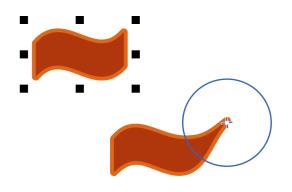
| • | Pour former un objet via l’attraction des points nodaux |
| • | Pour former un objet via le repoussement des points nodaux |
Les outils Attirer et Repousser permettent de mettre en forme des objets en attirant ou en éloignant des points nodaux. Pour contrôler l’effet de mise en forme, vous pouvez modifier la taille de la pointe du pinceau et la vitesse d’attraction ou d’éloignement des points nodaux. En outre, vous pouvez utiliser la pression de votre stylet numérique.
Utilisation de l’outil Attirer pour former un objet.
Utilisation de l’outil Repousser pour former un objet.
| Pour former un objet via l’attraction des points nodaux |
|
| 1 . | Sélectionnez un objet à l’aide de l’outil Sélecteur |
| 2 . | Dans la boîte à outils, cliquez sur l’outil Attirer |
|
Saisissez une valeur dans la zone Taille de la pointe de la barre de propriétés.
|
|
|
Cliquez sur le bouton Pression de la plume
|
| Pour former un objet via le repoussement des points nodaux |
|
| 1 . | Sélectionnez un objet à l’aide de l’outil Sélecteur |
| 2 . | Dans la boîte à outils, cliquez sur l’outil Repousser |
|
Saisissez une valeur dans la zone Taille de la pointe de la barre de propriétés.
Pour modifier le rayon de la pointe du pinceau, vous pouvez également faire glisser le pointeur dans la fenêtre du document en maintenant la touche Maj enfoncée. Pour réduire le rayon, faites glisser le pointeur vers le centre de la pointe. Pour augmenter le rayon, éloignez le pointeur du centre de la pointe.
|
|
|
Cliquez sur le bouton Pression de la plume
|
Copyright 2015 Corel Corporation. Tous droits réservés.